I den här handledningen kommer du att lära dig några av de bästa snabbkommandona för PowerPoint som kommer att hjälpa dig att arbeta mer effektivt och snabbare. Genom att använda snabbkommandon kan du utföra uppgifter utan att behöva använda musen ständigt, vilket sparar tid och ansträngning. I följande stycken kommer du att upptäcka hur du med enkla kombinationer kan öka din produktivitet avsevärt. Oavsett om det handlar om att välja och markera flera objekt, behålla proportionerna när du förminskar eller förstorar eller flytta innehåll, kommer jag att visa dig de bästa knepen.
Viktigaste insikter
- Snabbkommandon möjliggör ett effektivare arbetssätt.
- Kontrolltangenten är avgörande för val och markering av flera objekt.
- Med skifttangenten bevaras proportionerna när du ändrar objekt.
- Användningen av Alt-tangenten kan hjälpa dig att uppnå en mer exakt positionering.
Steg-för-steg-guide
För att arbeta effektivt i PowerPoint, börja med att använda Kontrolltangenten (Control). Genom att hålla ner denna tangent och rulla musen kan du zooma in eller ut på sidan. Det gör det möjligt för dig att identifiera och välja objekt utanför den synliga delen.
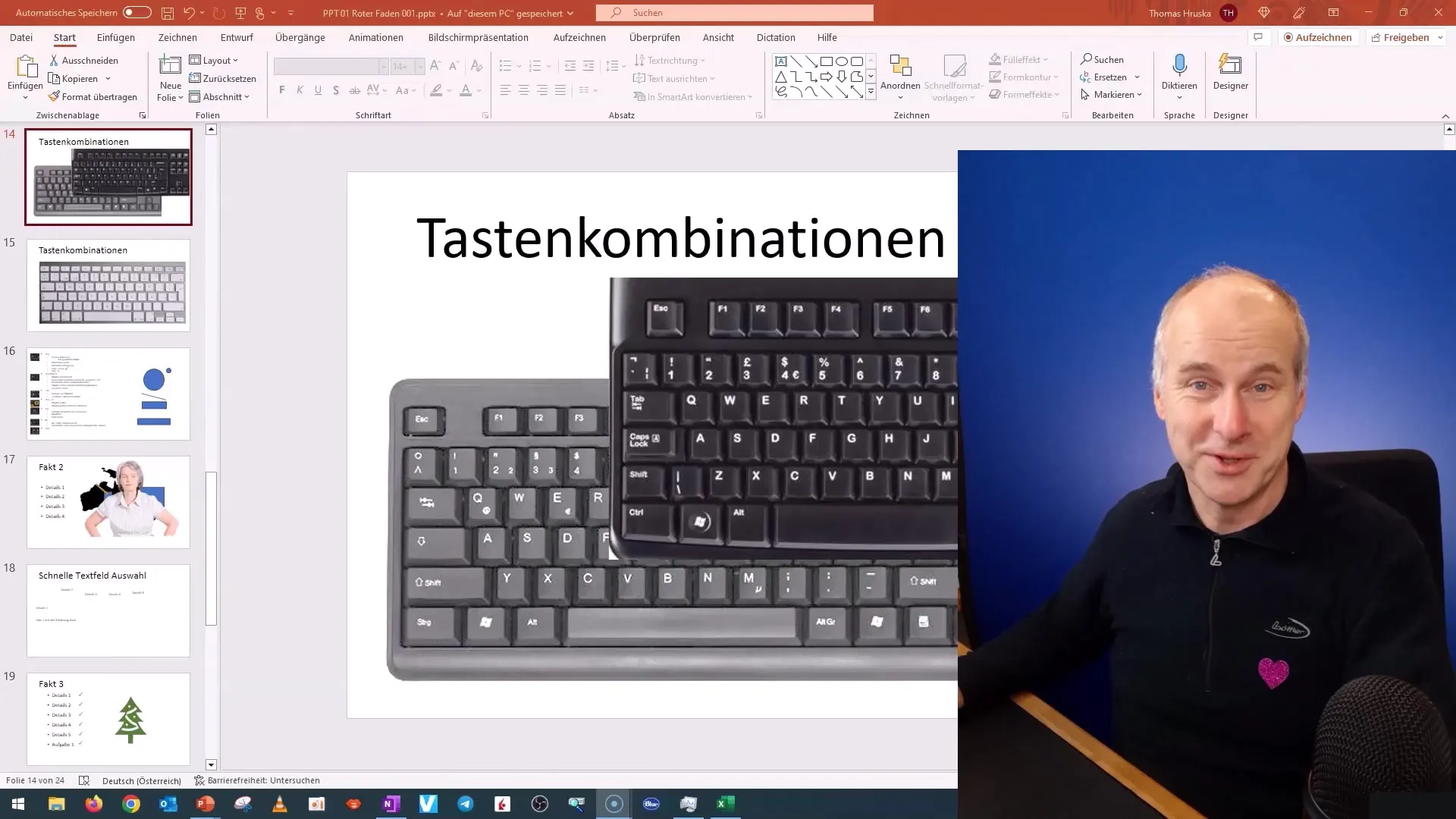
För att börja markera flera objekt, håll ned Kontrolltangenten och klicka på de objekt du vill markera. Det fungerar på liknande sätt som att använda plus- och minusknapparna för att lägga till eller ta bort element. På så sätt kan du exakt välja det du behöver utan att förlora andra objekt.
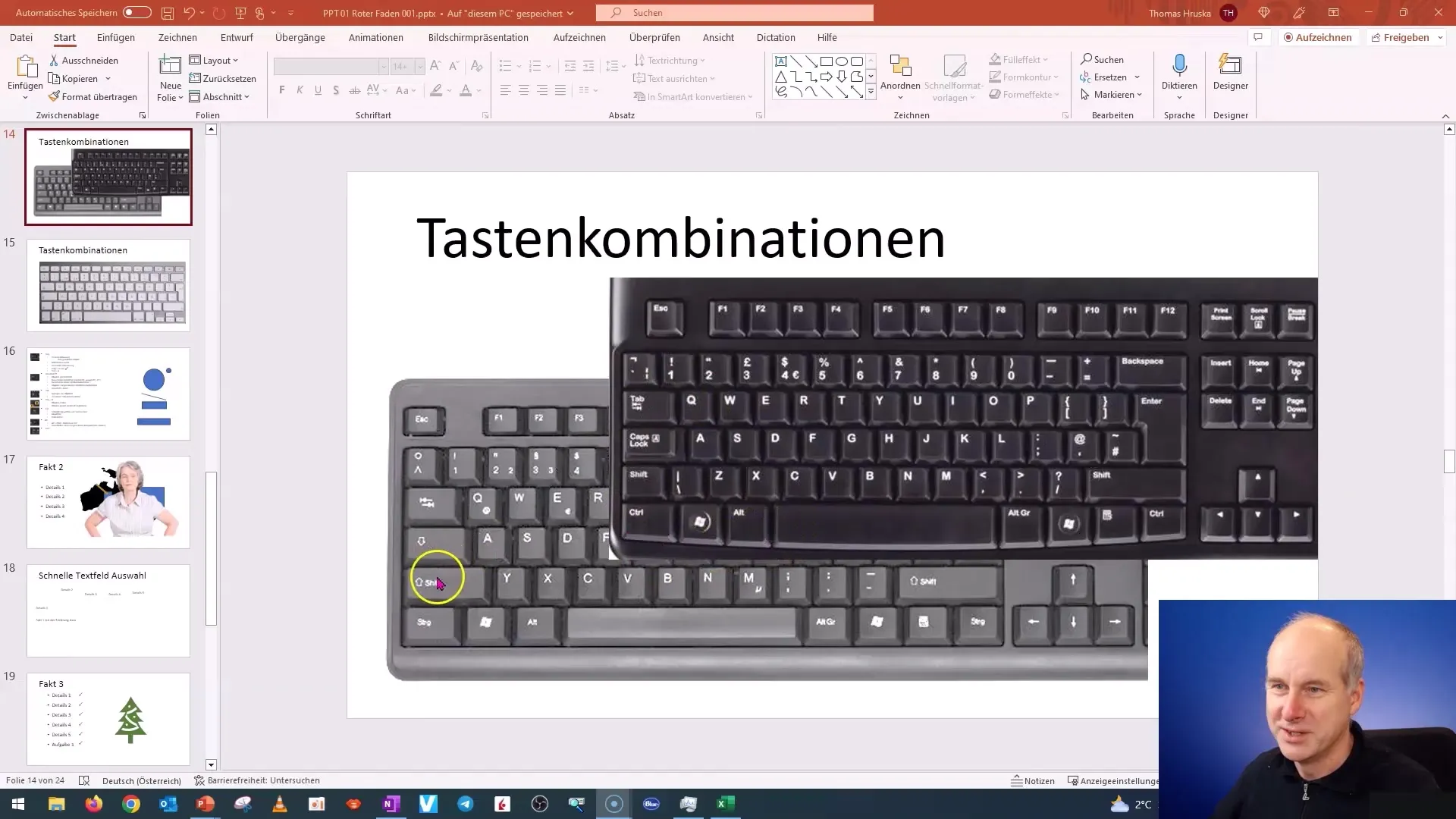
Med Kontrolltangenten kan du också ändra formen på objekten. Dra i ett objekt i en av hörnen medan du håller ned Kontrolltangenten för att bevara proportionerna. Om du dessutom håller ned skifttangenten kommer proportionerna alltid att bevaras när du ändrar storlek. På så sätt kan du säkerställa att din grafik inte förvrängs.
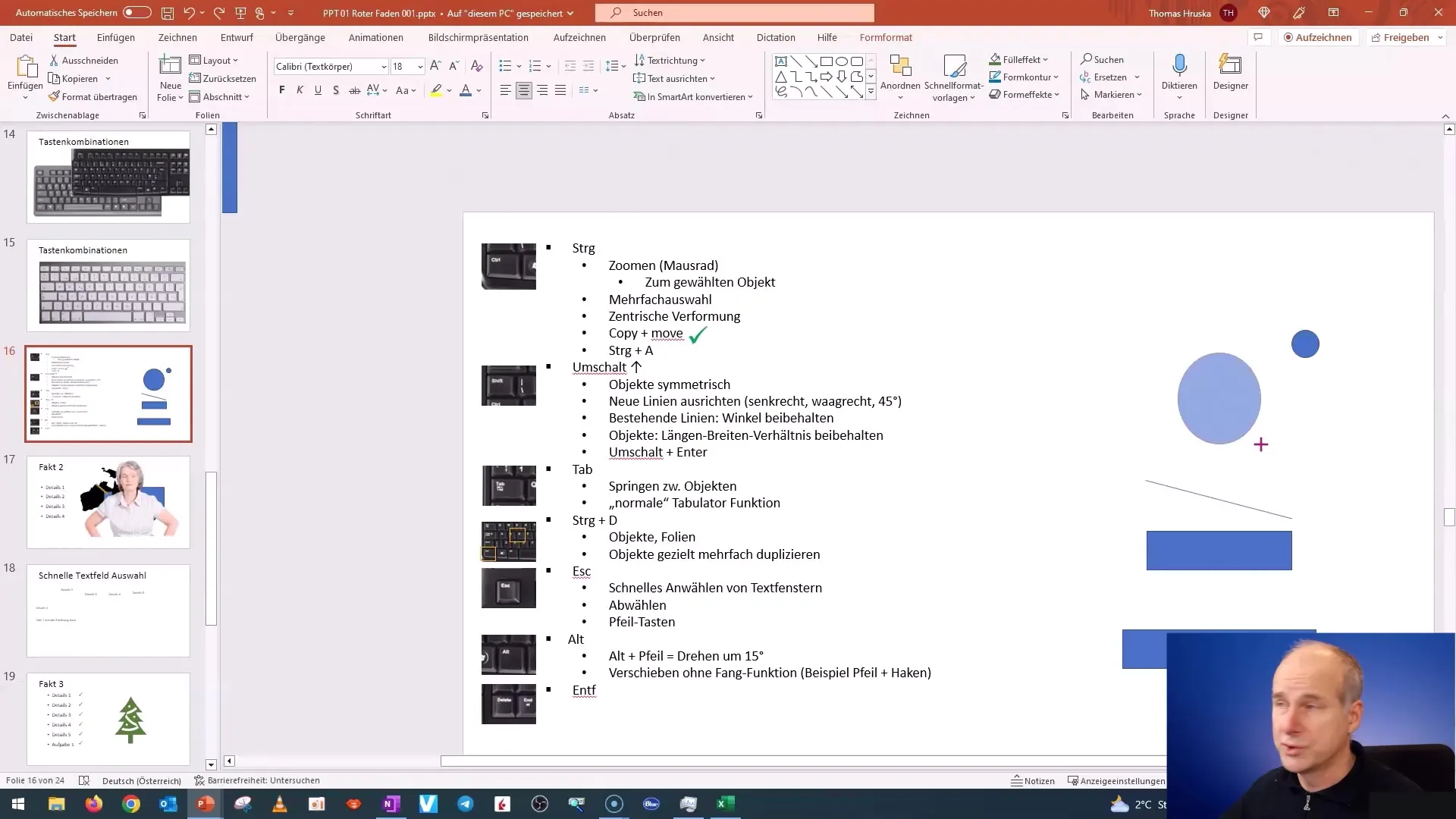
Också viktigt är att använda funktionen "Kopiera och flytta". Håll ned Kontrolltangenten medan du flyttar ett objekt till den önskade platsen. Då kopieras objektet och stannar på den nya positionen, vilket sparar dig mycket tid och möda.
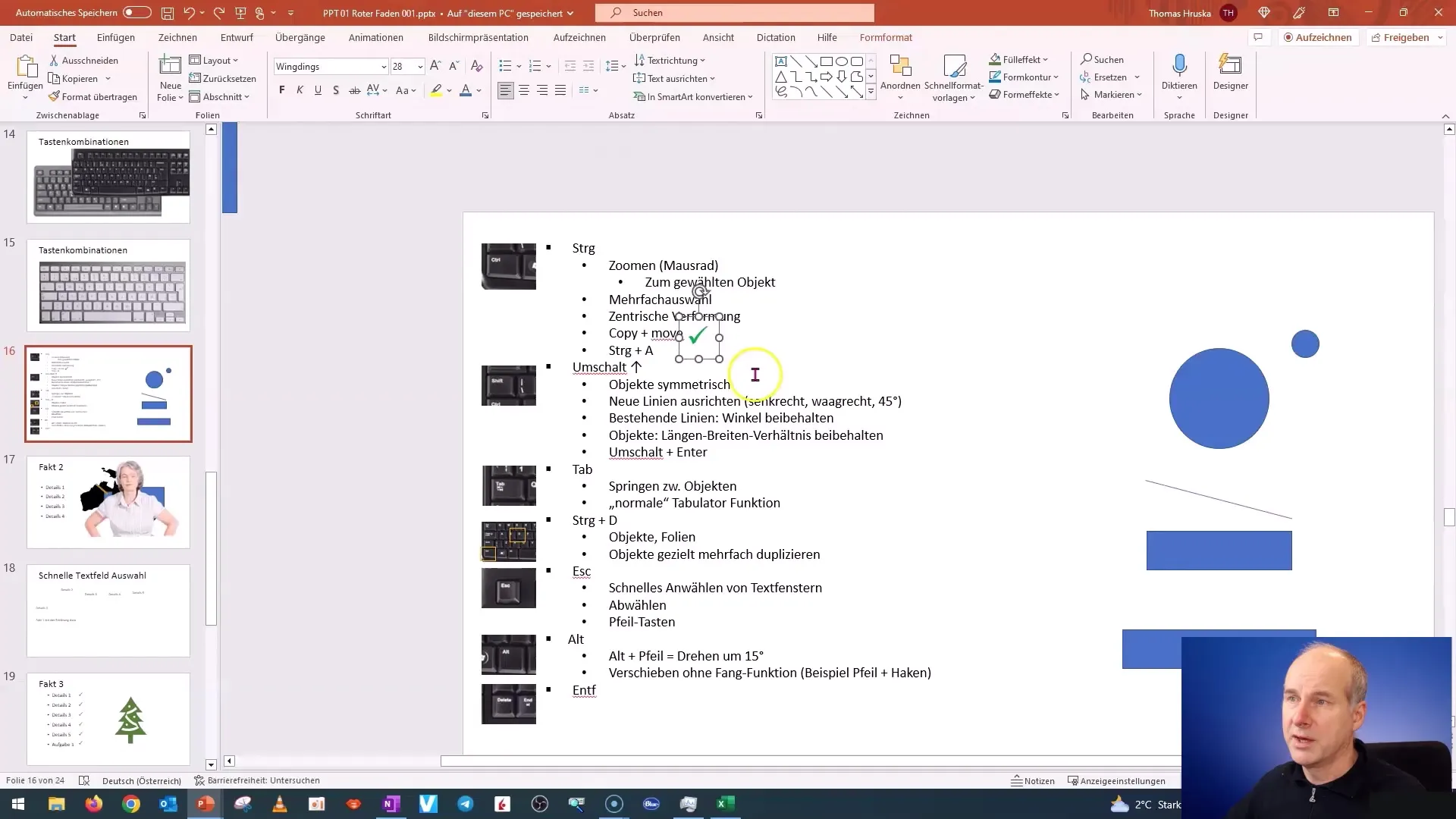
För att markera alla objekt på en sida kan du använda snabbkommandot "Kontroll + A". När allt är markerat kan du använda Kontrolltangenten för att avmarkera enskilda objekt eller göra en markering med en markering för att markera endast vissa objekt.
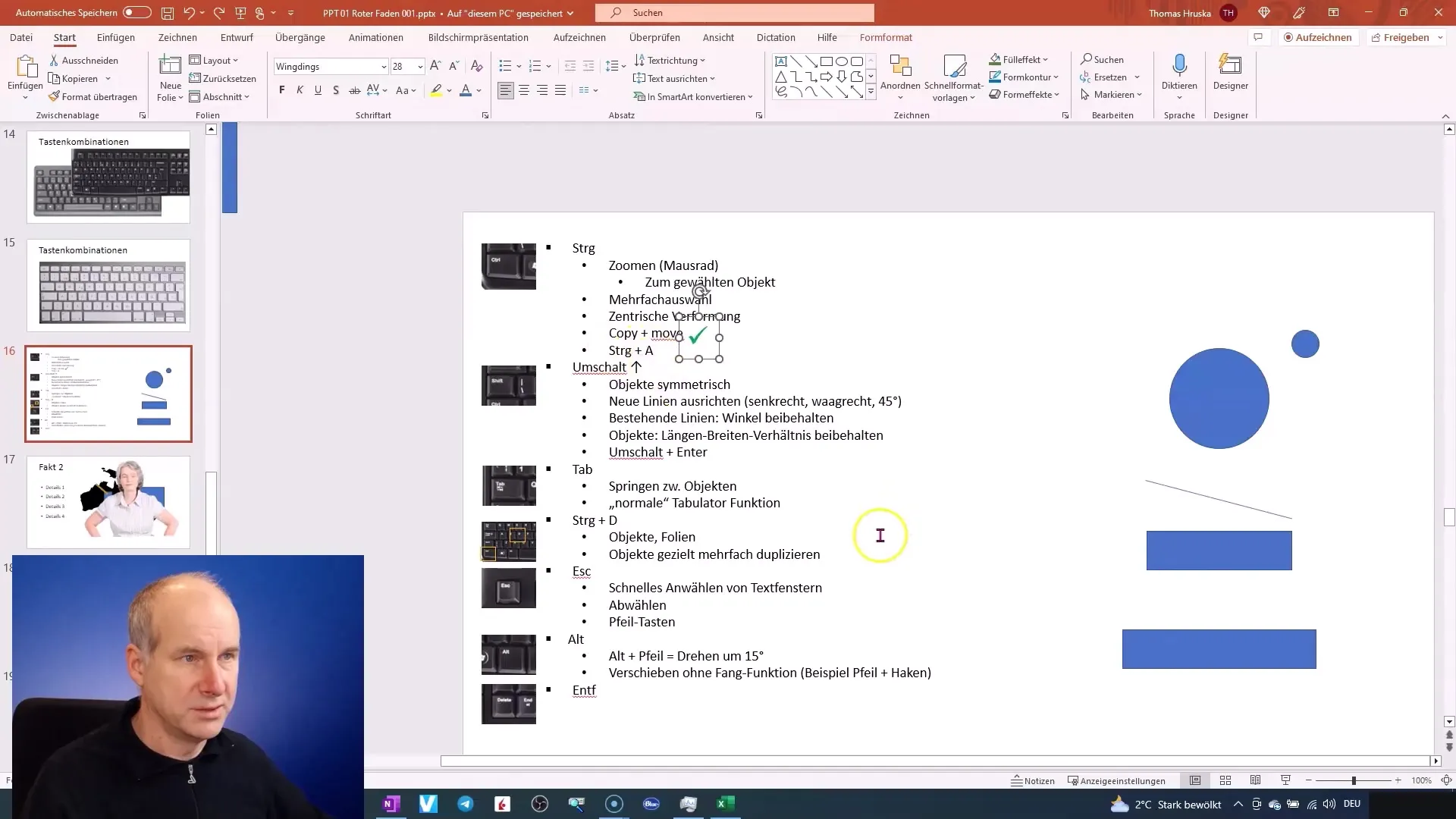
En annan knep är att använda skifttangenten för att måla eller flytta linjer symmetriskt. När du ritat en linje eller flyttar ett objekt, håll ned skifttangenten för att garantera horisontell eller vertikal inställning. Detta är särskilt användbart för att behålla raka linjer.
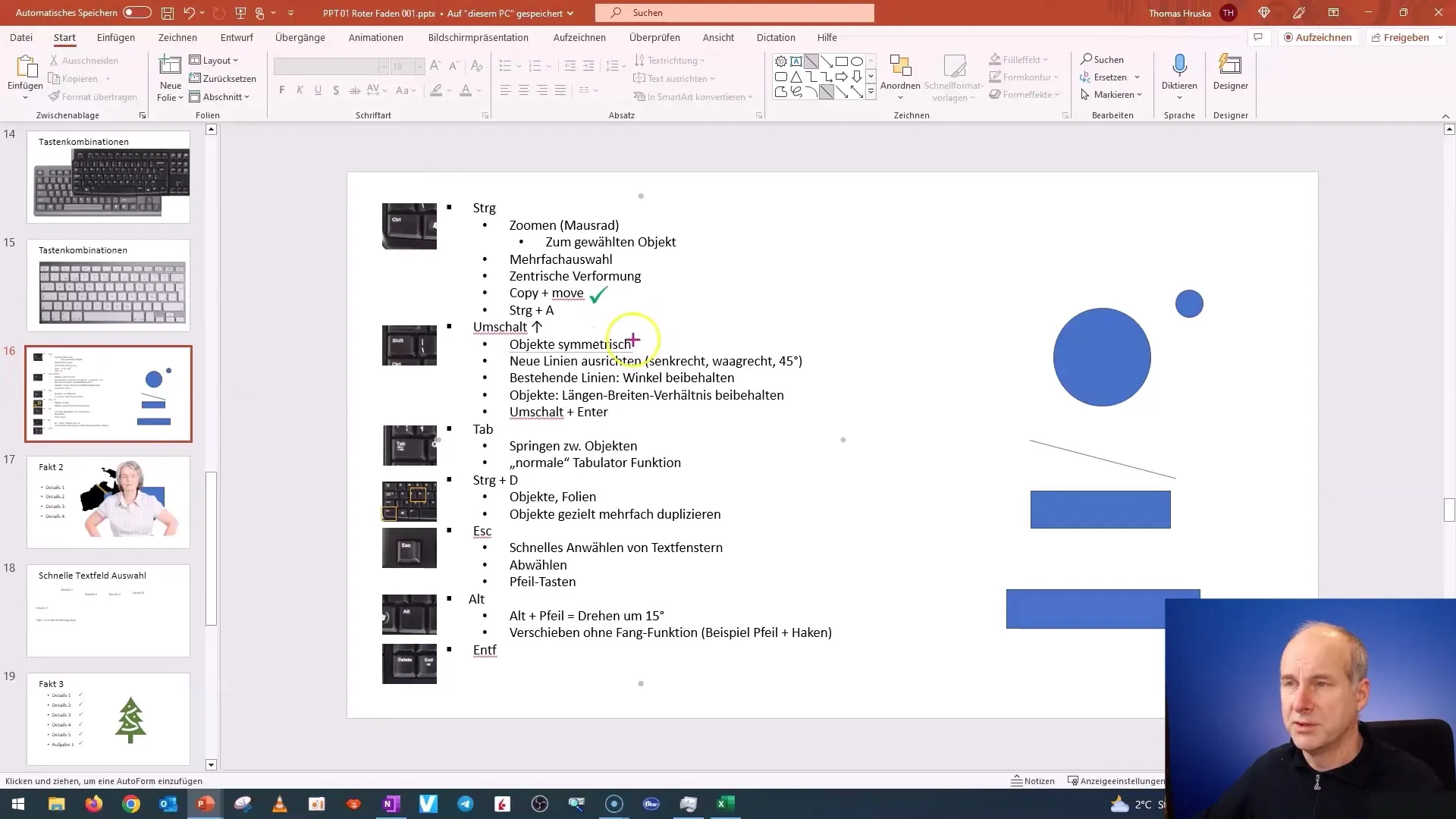
Om du vill arbeta med befintliga linjer som har en specifik vinkel, kan du behålla den vinkeln genom att också trycka ned skifttangenten. På så sätt kan du säkerställa att linjen behåller samma vinkel utan att behöva göra om processen.
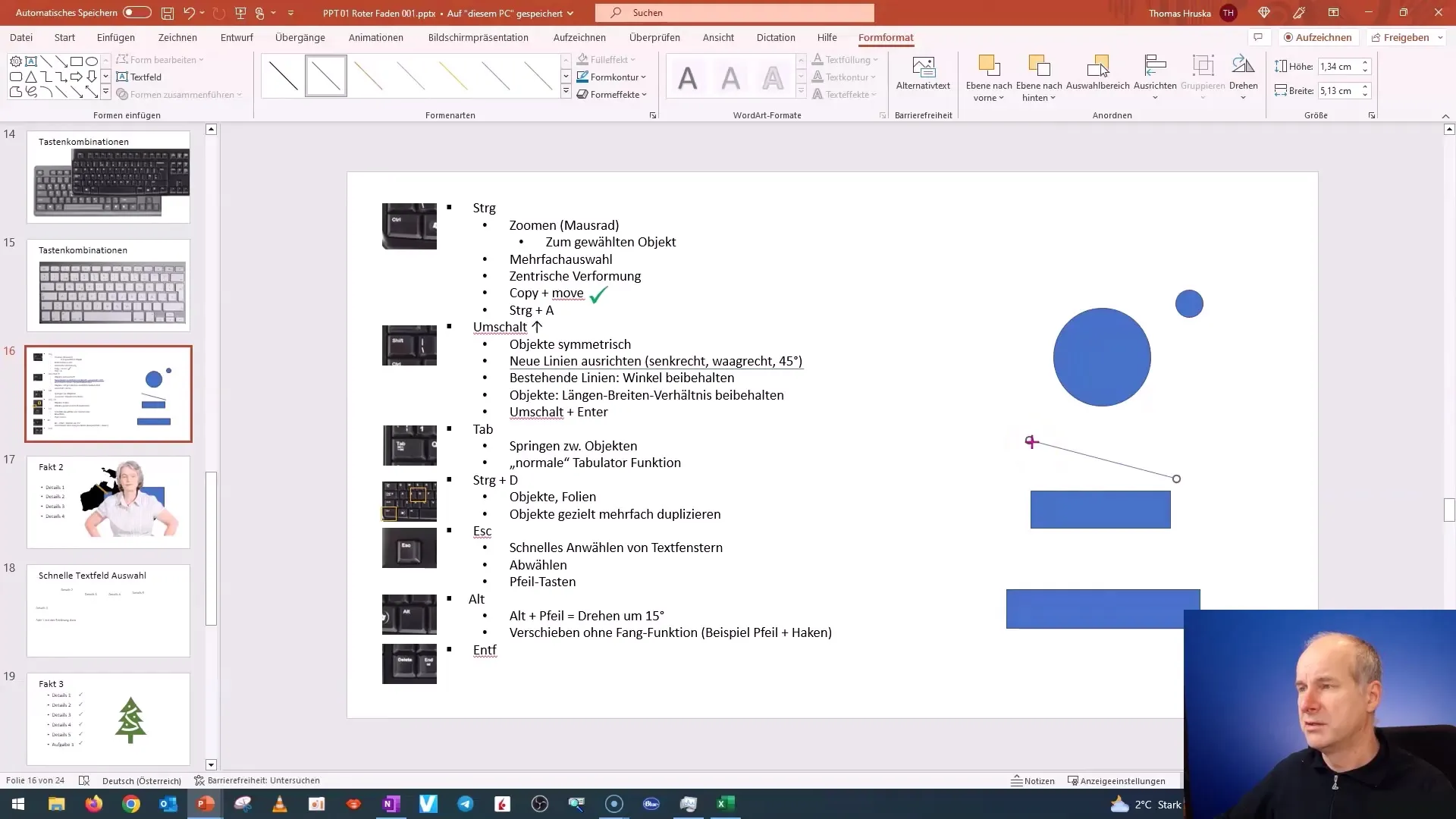
När det gäller att ta bort objekt är det ibland enklare och snabbare att använda ångra-funktionen (Kontroll + Z) än att söka efter ett alternativ i menyn. Du kan upptäcka att många kommandon kan utföras mycket snabbare via snabbkommandon.
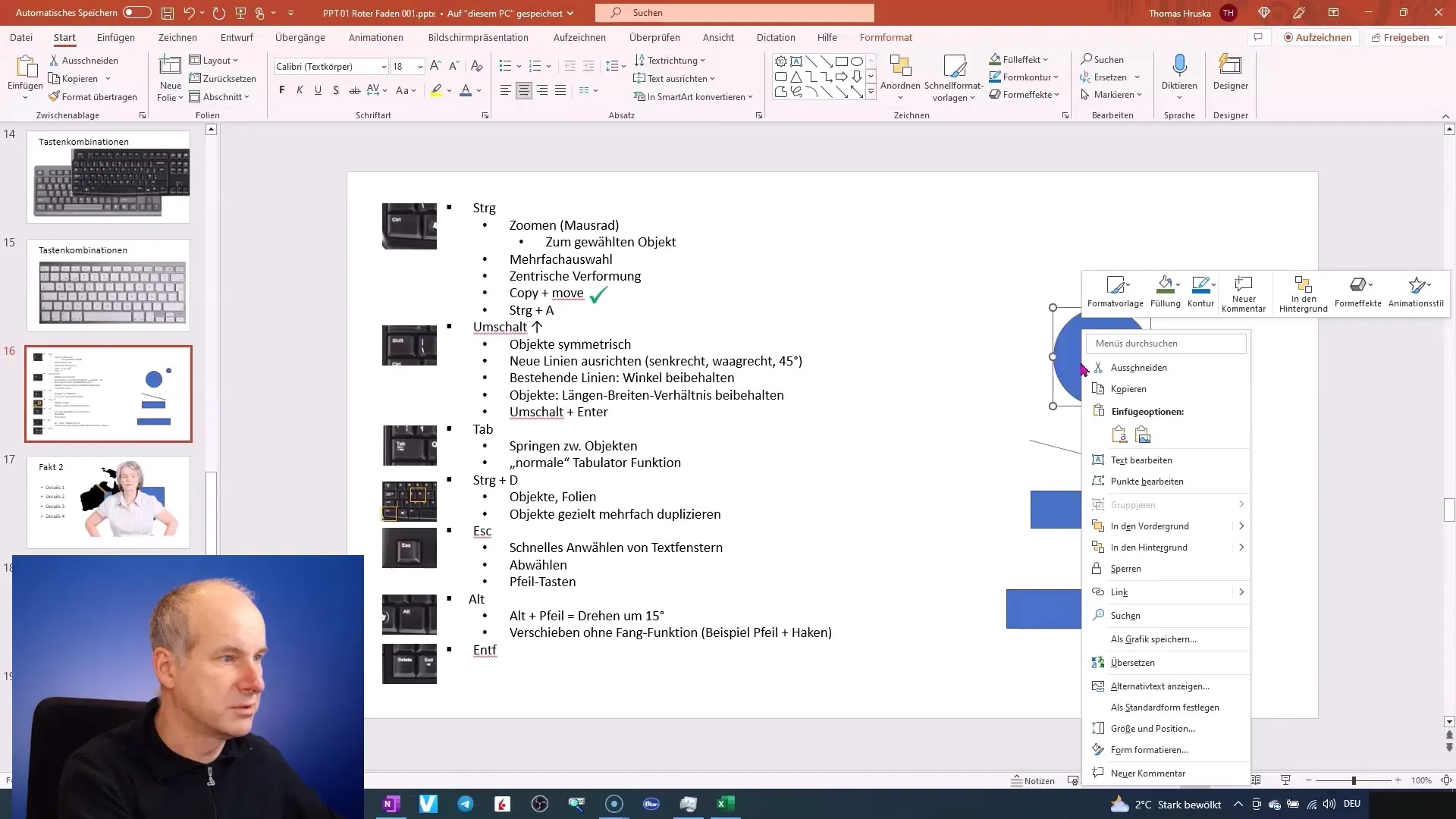
En väsentlig fördel med att använda snabbkommandon är möjligheten att använda Alt-tangenten för att kringgå objektens greppbeteende. Detta gör det möjligt för dig att röra objekt fritt i PowerPoint medan musen är nedtryckt.
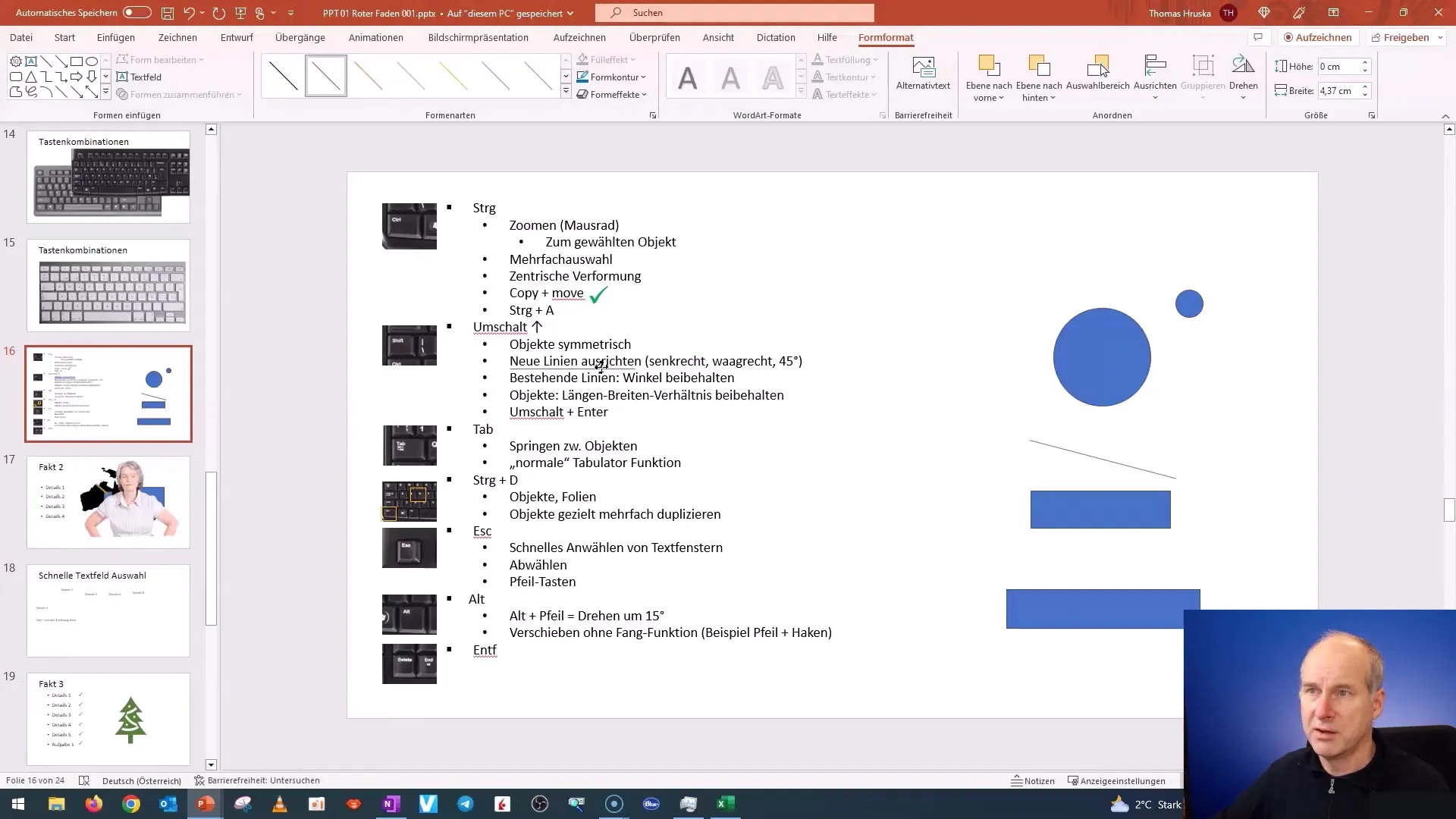
Att arbeta med text i PowerPoint kan också optimeras. Håll ned Skift och tryck på Retur för att behålla texten under den aktuella punkten utan att starta en ny punkt. På så sätt förblir formateringen konsekvent.
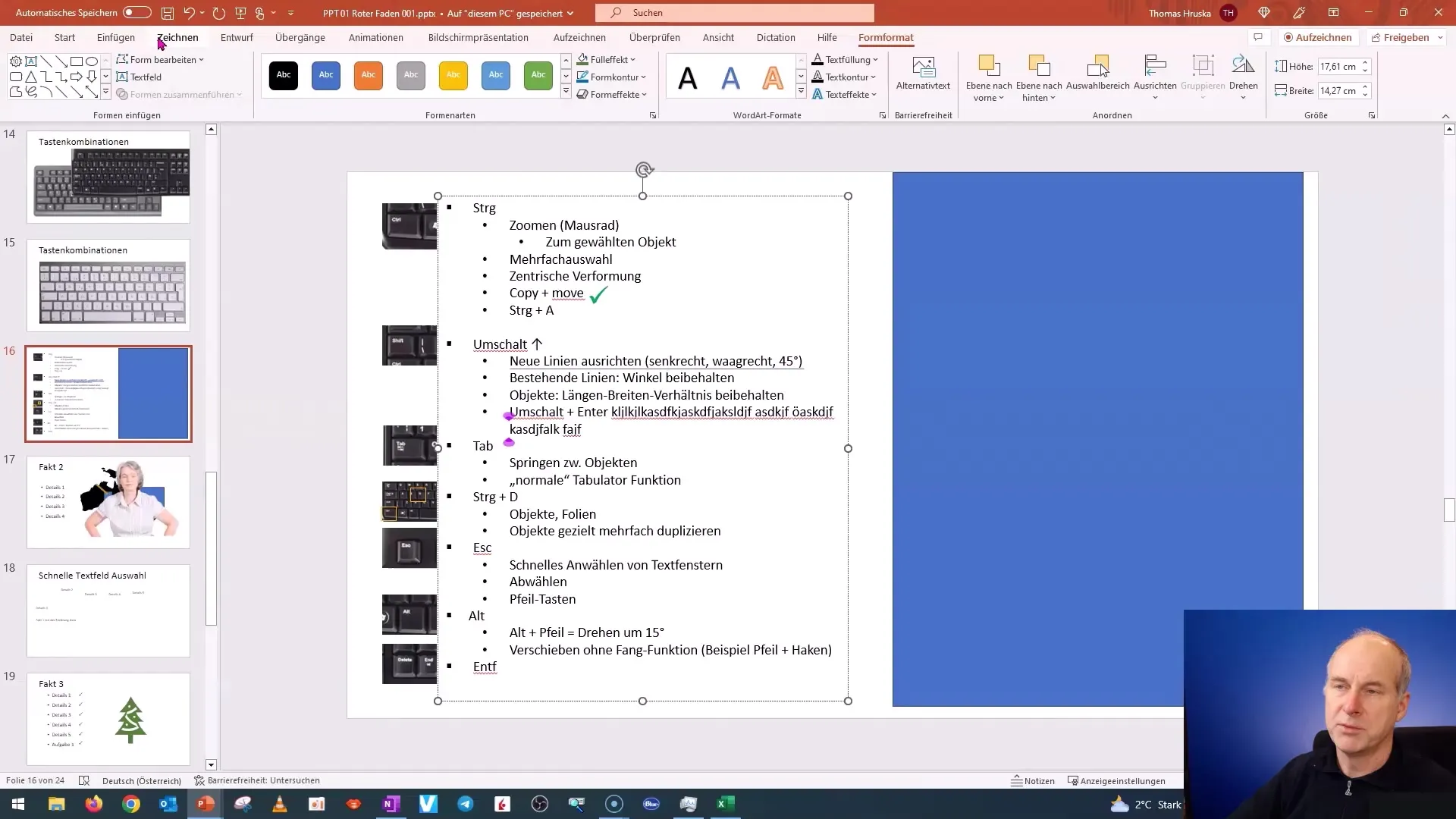
Sammanfattning
I denna handledning har du lärt dig vikten av att använda tangentkombinationer i PowerPoint. Du har lärt dig olika kombinationer för att välja, forma objekt och redigera text. Att regelbundet öva på dessa kombinationer kommer att hjälpa dig att arbeta effektivare och spara tid.
Vanliga frågor
Hur kan jag välja flera objekt i PowerPoint?Håll ned Kontroll och klicka på de önskade objekten.
Hur behåller jag proportionerna på ett objekt vid förstoring eller förminskning?Håll ned Skift medan du drar i ett hörn på objektet.
Hur kan jag välja alla objekt på en sida?Tryck på "Kontroll + A" för att välja alla objekt.
Vad ska jag göra om jag har gjort ett fel?Använd Ångra-funktionen (Ctrl + Z) för att ångra den senaste åtgärden.


